[Video] Regla especial / Cómo dibujar círculos mágicos / Herramienta Regla
1. Prefacio
Hola, soy Moko.
Por el momento, he estado usando Crysta durante 7 años para crear varios trabajos.
Publicamos cómo utilizar CLIP STUDIO PAINT en nuestro blog y Twitter de forma irregular.
https://mocoartcook.com/category/clipstudiopaint/
Esta vez, publicaré en CLIP STUDIO TIPS por primera vez.
Este contenido es para personas que desean dibujar círculos mágicos con CLIP STUDIO PAINT (CSP).
Los círculos mágicos se pueden dibujar fácilmente con la herramienta de regla especial / regla de destino de CSP.
Puede parecer difícil, pero no se preocupe.
Le mostraremos algunos patrones prácticos en el video para que pueda probarlos de inmediato.
¡Ahora aprendamos a dibujar círculos mágicos! !!
*****
Si tiene algún comentario o pregunta, no dude en contactarnos en Twitter ★
2. Consejos y ejemplos para dibujar círculos mágicos
Aquí hay un video que resume los contenidos de esta época.
La primera mitad del video presenta el dibujo y los consejos básicos del círculo mágico.
La segunda mitad del video es la pintura rápida del ejemplo.
3. Cómo dibujar un círculo mágico básico usando una regla especial y una regla de destino
3-0. Preparación para dibujar círculos mágicos / patrón básico
El tamaño y la resolución del lienzo utilizado para la explicación en el video (primera mitad) son los siguientes.
・ 1,000 px × 1,000 px
・ 72 ppp
Hay tres elementos que creo que necesita el círculo mágico.
1 yenes
2. Patrón
3. Personajes
Por el momento, si suprime estos tres, se convertirá en un círculo mágico como ese.
★ Se resumen los patrones prácticos de círculos mágicos, así que consúltelos ★
<Disposición de círculos y patrones>
<Colocación de personajes>
◆ Haga clic aquí para ver el círculo mágico usando la regla especial / regla de destino presentada esta vez.
3-1. Dibuja un circulo
・ Crea una capa vectorial
・ Crea una regla concéntrica
→ Relación de aspecto 1: 1
→ Establezca la posición de la regla en el centro del lienzo
(Haga clic en la regla en el estado de la herramienta de objeto)
(Establezca xey a la mitad del tamaño del lienzo respectivamente)
・ Dibuja un círculo con la herramienta Pluma sólida
→ Si activa "Ajustar a regla especial" en la parte superior de la pantalla, puede dibujar una línea con la forma de una regla especial.
→ Será interesante si apila varios círculos
・ Ajusta el grosor del círculo
→ Haga clic en el círculo con la herramienta de objeto
→ Cambiar el grosor de la línea en las propiedades de la herramienta
3-2. Dibuja un patrón
・ Crea una nueva capa ráster
・ Crea una regla de destino
→ Número de líneas 8 (cualquier número está bien)
→ Simetría lineal ACTIVADA
・ Haz decoraciones con la herramienta de pintura de lazo y la herramienta de lápiz
3-3. Dibujar letras
・ Crea una nueva capa ráster
・ Crea una regla de destino
→ Número de líneas 8
→ Simetría lineal DESACTIVADA
・ Escribe caracteres con la herramienta Pluma
→ Los personajes pueden ser personajes reales o personajes ficticios.
・ Si no desea verse afectado por la regla, desactive "Ajustar a regla especial".
CONSEJOS: Cómo agregar efectos a los círculos mágicos
-Copia y combina capas de círculos mágicos
→ Eliminar la regla
・ Establecer color de capa
・ Rasterizar
-Duplicar la capa dos veces
-Gaussian difumina la capa inferior
→ 20
-Desenfoque gaussiano de la segunda capa
→ 6
-Cambiado el modo de composición de la segunda capa
→ Establecer como superposición
-Cambiado el modo de composición de la capa superior
→ Pantalla
- El color de fondo se ha cambiado para mayor claridad.
-Crear una selección de la capa superior
・ Reducir el rango de selección
→ 2px
・ Crea una nueva capa ráster
-Rellenar con el color de la capa color
・ Cambiar el modo de composición
→ Emisión de luz Dodge
5. Técnicas que utilizan otras reglas especiales que se pueden utilizar al dibujar círculos mágicos.
5-1. Círculo mágico con múltiples centros
Solo necesita crear tantas capas vectoriales y reglas concéntricas como centros haya.
・ Crea una capa vectorial
・ Cree una regla concéntrica en la posición donde desea dibujar un círculo
・ Dibuja un círculo con la herramienta Pluma sólida
・ Ajusta el grosor del círculo
-Al dibujar patrones y caracteres, está bien si la posición de la regla de destino está alineada con la posición de la regla del círculo concéntrico del círculo.
5-2. Círculo mágico de patrón espiral
La regla de curva radial facilita el dibujo de patrones de remolino.
También es interesante usar esto como parte del círculo mágico.
・ Crea una capa vectorial
・ Crea una regla especial (curva de radiación)
→ Haga clic en el punto que desea curvar
→ Haga doble clic al final de la regla
・ Dibuja un círculo con la herramienta Pluma sólida
5-3. Círculo mágico que incorpora radiación.
Al usar una regla de radiación, puede dibujar hermosas líneas radiales.
・ Crea una capa vectorial
・ Crea una regla de radiación
・ Dibuja una línea con la herramienta Pluma
→ Puede hacerlo más lujoso decorándolo con una herramienta de pintura de lazo alrededor de esta línea.
5-4. Construye un puente sobre múltiples círculos mágicos.
Una regla de línea paralela es útil cuando se conectan varios círculos mágicos.
・ Prepara múltiples círculos mágicos
→ Ponlos juntos en una carpeta
・ Crea una capa vectorial
・ Arrastre y suelte desde el punto de inicio hasta el punto final donde desea construir un puente con una regla de línea paralela
・ Dibuja una línea con la herramienta Pluma
Si se deja como está, el patrón de abajo será visible como está, así que aplique una máscara a la capa de abajo
-Seleccione entre líneas con la herramienta de lápiz de selección
→ Marque "Snappable" en las propiedades de la herramienta
→ Borre la parte que sobresale con el "rotulador de borrado selectivo"
- Esta parte seleccionada estará enmascarada
・ Menú [Selección] → [Selección de existencias]
・ Crea tantas acciones como puentes haya
-Seleccione todas las existencias e invierta la selección
-Con la carpeta del círculo mágico seleccionada, haga clic en Crear máscara de capa
→ Con esto, el círculo mágico desaparece solo en la parte del puente.
- Al usar una máscara de capa, puede hacer que áreas distintas de las líneas sean transparentes. Conveniente para guardar en formato PNG.
・ Después de eso, dibujemos tus personajes y patrones favoritos.
5-5. Cómo dibujar cuando los círculos mágicos se superponen
-Seleccione la capa del círculo mágico que desea colocar encima
-Haga clic fuera del círculo mágico con la herramienta de selección automática
→ Se selecciona el exterior del círculo mágico
-Seleccione la capa del círculo que se superpone a continuación
・ Crea una máscara de capa
→ Solo se mostrará el rango seleccionado
7. Ejemplo para aplicar al trabajo (pintura rápida)
Omitiré el dibujo detallado de la obra.
(Esto se debe a que no está directamente relacionado con cómo usar la regla, que es el tema de esta época).
Recientemente vi un arcoíris, así que elegí el tema "Arco iris x Cuadrado mágico".
Primero, dibuja la silueta del círculo mágico y el personaje mientras eres consciente de la imagen completa.
Me pareció interesante que la bruja estuviera usando una varita para generar círculos mágicos, así que decidí dibujar una bruja.
Arco iris-> Lluvia-> La rana se coloca en el bastón en asociación con la rana.
Dibuja un áspero.
Haz una copia clara del dibujo lineal del personaje y el círculo mágico.
Pinta el color y listo.
8. Resumen: Puede dibujar círculos mágicos de forma fácil y divertida con una regla especial y una regla de destino.
Usar una regla especial y una regla de destino es muy eficiente porque no tiene que hacer el mismo trabajo una y otra vez.
Además, el uso de una regla de destino a veces puede crear patrones interesantes que le sorprenderán.
Podrás dibujar círculos mágicos de manera muy eficiente y feliz, así que pruébalo.
Espero que te ayude.
*****
No dudes en darnos tu opinión y tus preguntas ★




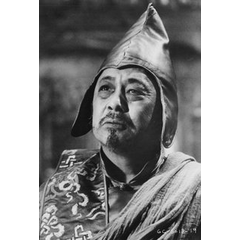


















Comentario